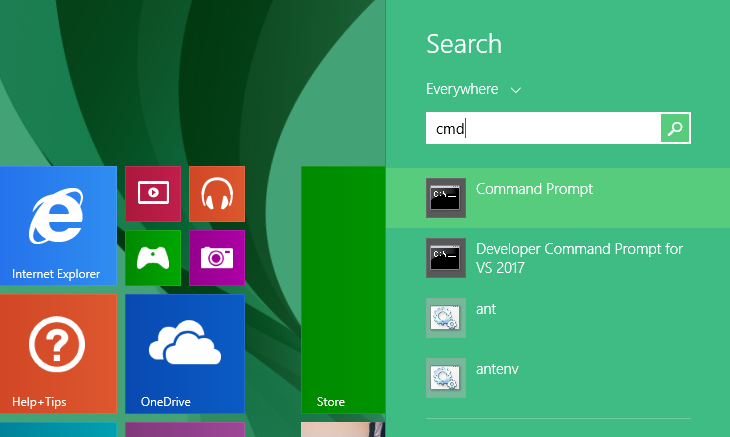チケットマスターエラーコード0011-修正方法
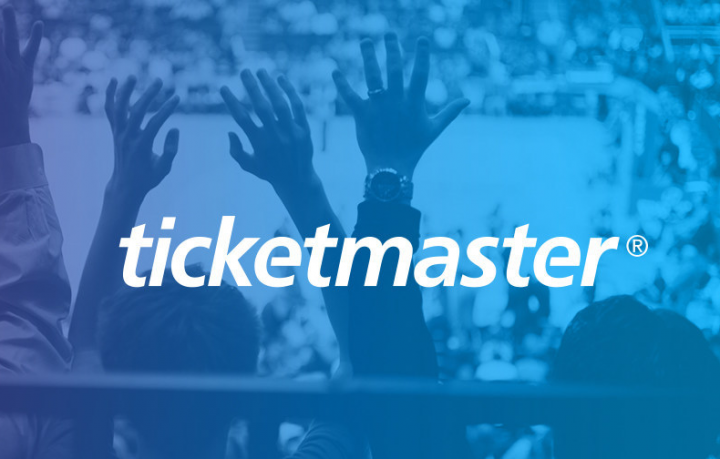
このガイドでは、Ticketmasterエラーコード0011を修正する方法について説明します。これは、スポーツ、コンサート、劇場、家族、その他のイベントのチケットをオンラインで売買するための非常に便利でユーザーフレンドリーなプラットフォームです。ただし、エラーや問題も含まれています。また、エラーはモバイルブラウザとWebブラウザの両方で発生しました。
サーバー側に起因する問題、またはこのサイトにリンクされている破損したCookieが原因の問題。状況によっては、かなりの量のキャッシュが蓄積されている場合、このエラーに直面する可能性もあります。同様に、プロキシまたはVPNを使用すると、望ましくない結果が生じる可能性があります。この記事では、問題を解決するために考えられるすべての方法を見ていきます。それはあなたが修正するのに役立つので チケットマスター エラーコード0011。
管理者のアクセスは制限されています
参照: CODモダンウォーフェアで開発エラー5761DirectXを修正するさまざまな方法
チケットマスターエラーコード0011–修正方法
このエラーコードを解決するためのさまざまな方法を確認してみましょう。この問題に対する普遍的な解決策はないことに注意してください。成功するまで、すべての方法を1つずつ試してください。

ztezmaxパーマネントルート
解決策1:サーバーのステータスを確認する
まず、Ticketmasterのサーバーが稼働しているかどうかを確認する必要があります。そのためには、あなたはの助けを借りる必要があります DownDetector ウェブサイト。サーバーでエラーが表示されている場合は、現時点でユーザー側から実行できることは何もありません。問題が修正されるまで待ってから、サービスへのアクセスを再試行するだけです。
また、TicketMasterの公式にワシの目を離さないでください ツイッターアカウント 最新の更新について通知またはアラートを受け取るため。サーバーが正常に動作しているにもかかわらず、Ticketmasterエラーコード0011が発生している場合は、以下に記載されている他の解決策に進んでください。
解決策2:Cookieをクリアする
状況によっては、特定のWebサイトに関して一部のCookieが破損している場合、最善の方法はそれらのCookieをすべて消去することです。この後、新しいCookieの新しいセットに再度サインインします。これを行う方法は次のとおりです。
- に進みます チケットマスターサイト 次に、アカウントからサインアウトします。
- この後、アドレスバーのURLの左側にあるロックアイコンをタップします
- 次に、メニューから表示される[Cookie]オプションをタップします。
- [使用中のCookie]セクションで、必ずすべてのCookieを選択し、[削除]をタップしてください。
- それが完了したら、ブラウザを再起動し、サイトに移動して、資格情報を使用してログインします。チケットマスターエラーコード0011が解決された可能性があります。
参照: ESOエラー1005を修正するさまざまな方法–チュートリアル
解決策3:キャッシュをワイプする
Cookieをクリアまたはワイプしても目的の結果が得られなかった場合は、一時データもクリアしてみてください。状況によっては、ブラウザに保存されるキャッシュが多すぎると、Webサイトの適切な実行と競合する可能性があります。したがって、そのサイトのすべてのCookieを消去することをお勧めします。そのためには、以下の指示に従ってください。
タブレットは接続されていますがインターネットがありません
- Chromeブラウザに移動し、右上にあるオーバーフローアイコンをタップします。
- メニューから[設定]を選択し、[プライバシーとセキュリティ]セクションに移動します。
- その中で、[閲覧履歴データを消去する]をタップします。
- 次に、[画像とファイルをキャッシュする]オプションにチェックマークを付けます。
- 最後に、[データを消去]をタップして、プロセスが終了するまで待ちます
- その後、ブラウザを再起動してサイトへのアクセスを試みることができます。これにより、Ticketmasterエラーコード0011を解決できます。
解決策4:シークレットモードを使用する
状況によっては、Webサイトの適切な機能と競合するサードパーティの拡張機能が存在する場合があります。しかし、正確な犯人を知ることは難しい作業になる可能性があります。これらの拡張機能を手動でオフにしてから、Ticketmasterサイトにアクセスしてみてください。しかし、それでも多くの努力が必要です。この状況では、最も簡単なルートはシークレットモードを利用することです
このモードでは、すべての拡張機能が一時的にオフになります。したがって、Ctrl + Shift + Nショートカットキーを使用してシークレットモードのウィンドウを起動し、サイトにアクセスしてみてください。すべてが正常に機能する場合、問題は確かに拡張機能が原因である可能性があります。したがって、この状況では、Ticketmasterエラーコード0011の原因となっている拡張機能を特定してオフにできるまで、シークレットモードでのみこのWebサイトにアクセスすることをお勧めします。
解決策5:プロキシとVPNをオフにする
仮想ネットワークまたはプロキシサーバーを使用している場合、Ticketmasterは通常の機能に問題がある可能性があります。ただし、この問題はペイメントゲートウェイドメインでさらに増加する可能性があります。そのため、このサイトにアクセスしている間は、VPNまたはプロキシの両方をオフにすることをお勧めします。これがその方法です。
プロキシをオフにする
- 最初に、Windows + Rショートカットキーの組み合わせを使用して、[実行]ダイアログボックスを起動します。
- inetcpl.cplに入力し、Enterキーを押します。ただし、これによりインターネットのプロパティページが開きます。
- その中で、[接続]セクションに移動し、右下にある[LAN設定]ボタンをタップします。
- 次に、[ローカルエリアネットワーク(LAN)設定]ページから、[プロキシサーバー]ページに移動します。
- [LANにプロキシサーバーを使用する]オプションのマークを外し、[OK]をタップします。
- 次に、システムを再起動して、サイトに移動します。次に、Ticketmasterエラーコード0011が解決されたかどうかを確認します。
VPNをオフにする
- VPNをオフにするには、コンピューターからそのソフトウェアをアンインストールするだけです。そのためには、Windows + Rショートカットキーを使用して[実行]ダイアログボックスを起動するだけです。
- 次に、appwiz.cplに入力して、Enterキーを押します。ただし、[機能]ページと[プログラム]は開きます。
- VPNアプリケーションに飛び込みます。次に、それを右タップして、[アンインストール]を選択します。それが完了したら、コンピューターを再起動して、Ticketmasterサイトにアクセスすると、問題は解決されます。
結論:
これで、Ticketmasterエラーコード0011を修正する方法に関する記事を締めくくりました。同じものに対して5つの異なる手法を共有しましたが、いずれもこの問題を修正する必要があります。以下のコメントセクションであなたの考えや提案を教えてください!
また読む: